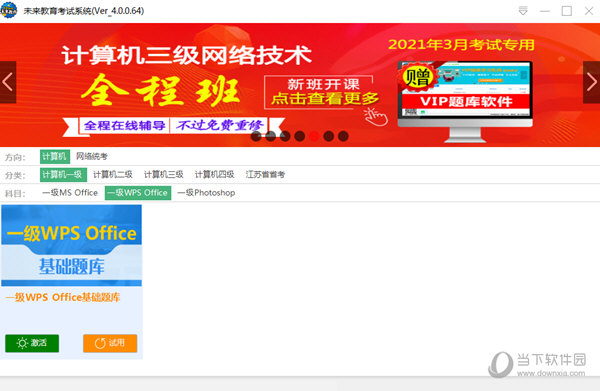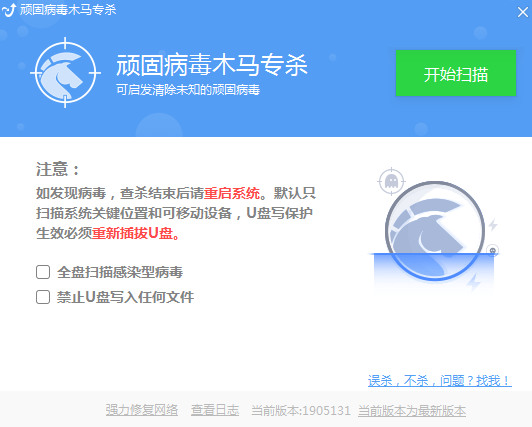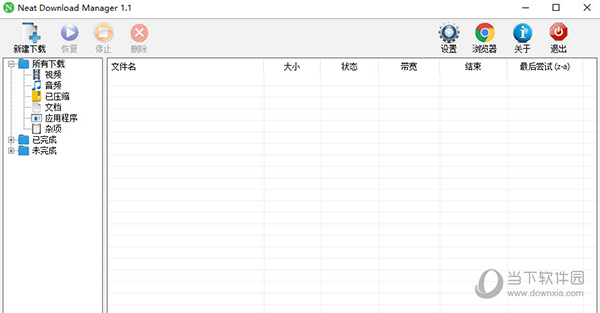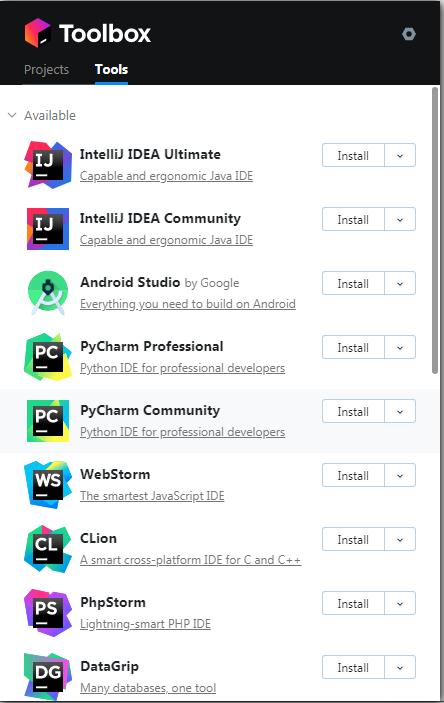win10家庭版怎么升级win10专业版?(两种方法)下载
很多用户装了win10家庭版,发现装错了,自己想要的很多功能都没有,比如设置桌面壁纸、组策略等等,就想将win10家庭版升级到win10专业版,要怎么操作呢?下面就给大家分享两种方法。
方法/步骤:
方法一:使用秘钥升级
1、电脑鼠标右键此电脑,点一下属性。随后拉到下面寻找“更改密匙”。
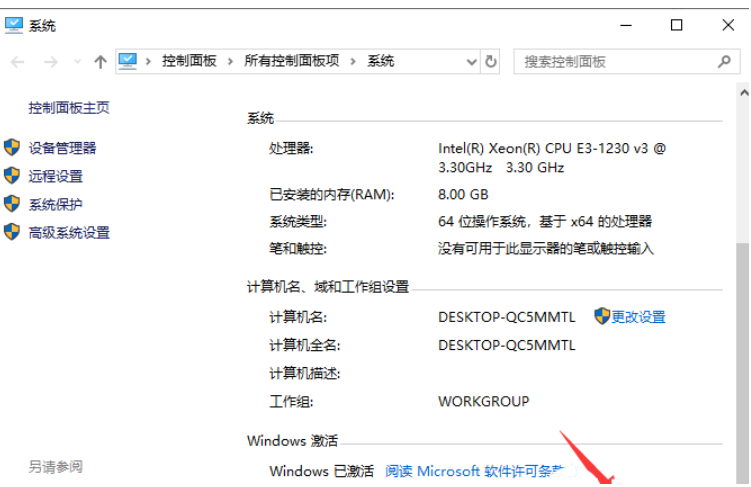
2、然后知识兔输入上边win10专业版密匙,随后点一下下一步。
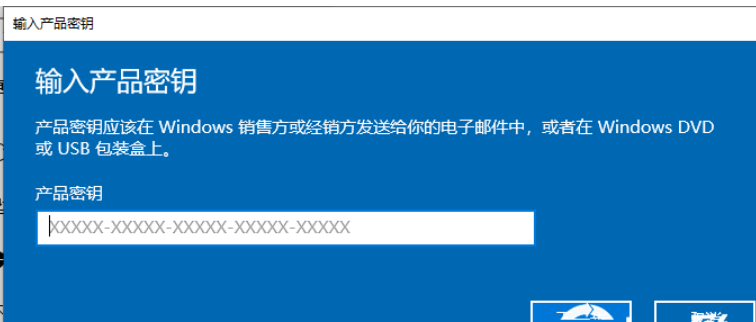
3、然后知识兔提醒提前准备升级,稍等片刻必须一段时间。
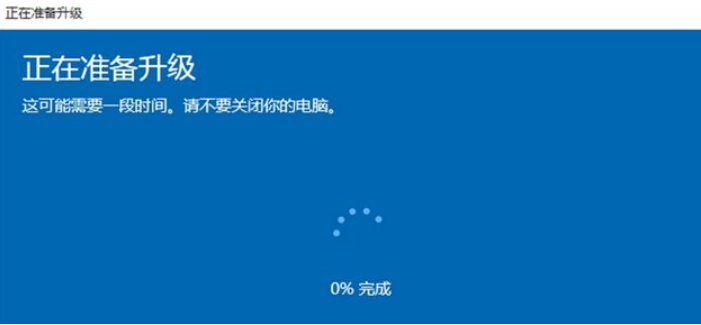
4、升级进行后自动重启计算机,进到桌面上,大家就可以发觉win10家庭版系统升级成专业版了。
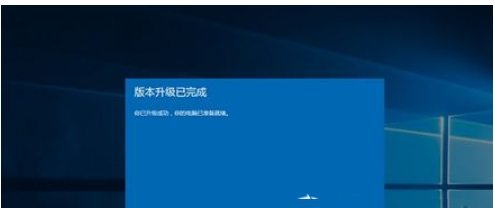
方法二:直接重装系统
重装教程如下
1、下载【知识兔装机大师】。下载完毕后,关闭所有的杀毒软件,然后知识兔打开软件,软件会进行提示,仔细阅读后,点击我知道了进入工具。
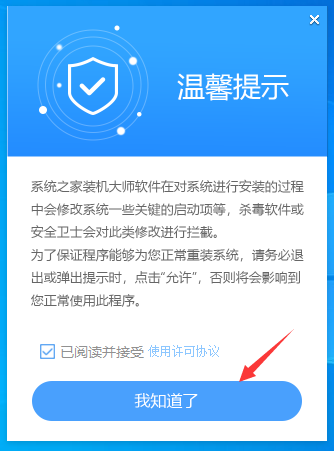
2、进入工具后,工具会自动检测当前电脑系统的相关信息,点击下一步。
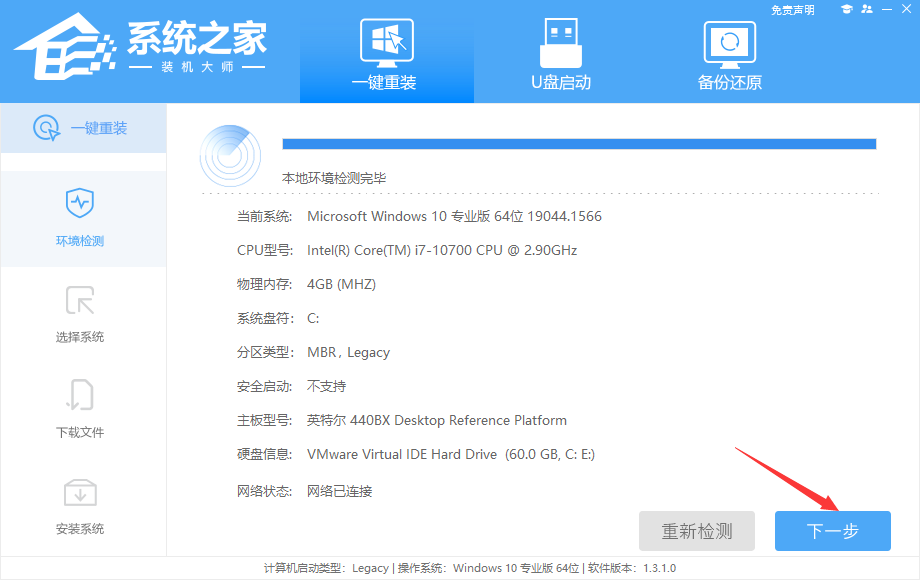
3、进入界面后,用户可根据提示选择安装Windows10 64位系统,点击下一步。
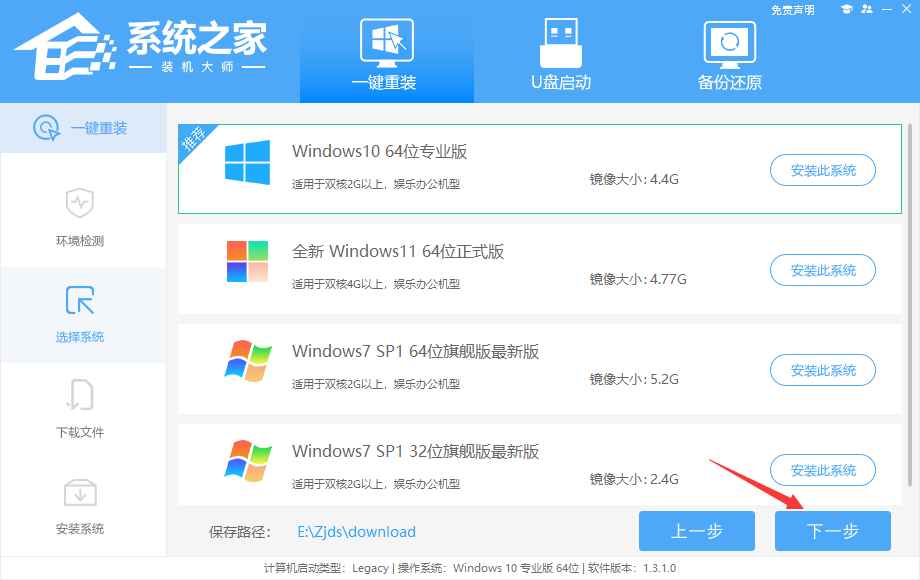
4、知识兔选择好系统后,待PE数据和系统的下载。
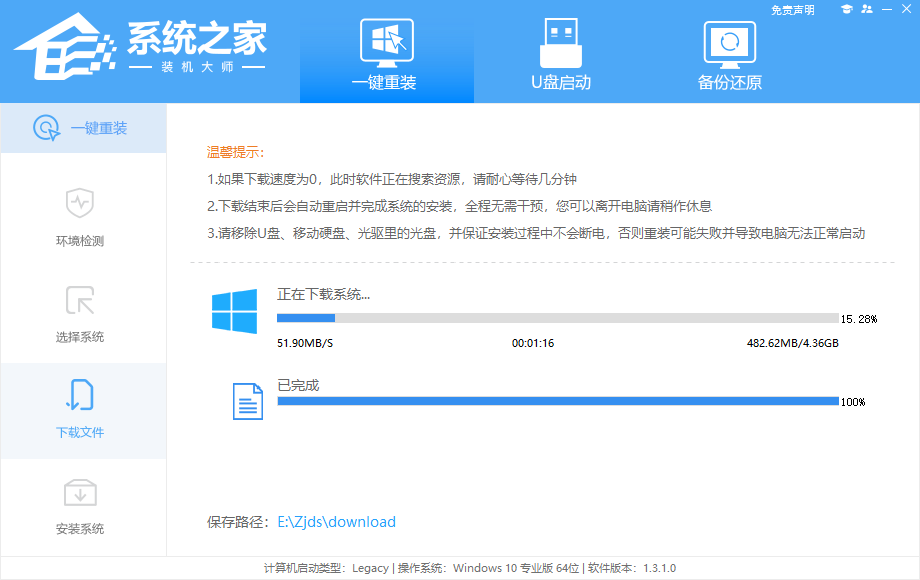
5、下载完成后,系会自动重启系统。
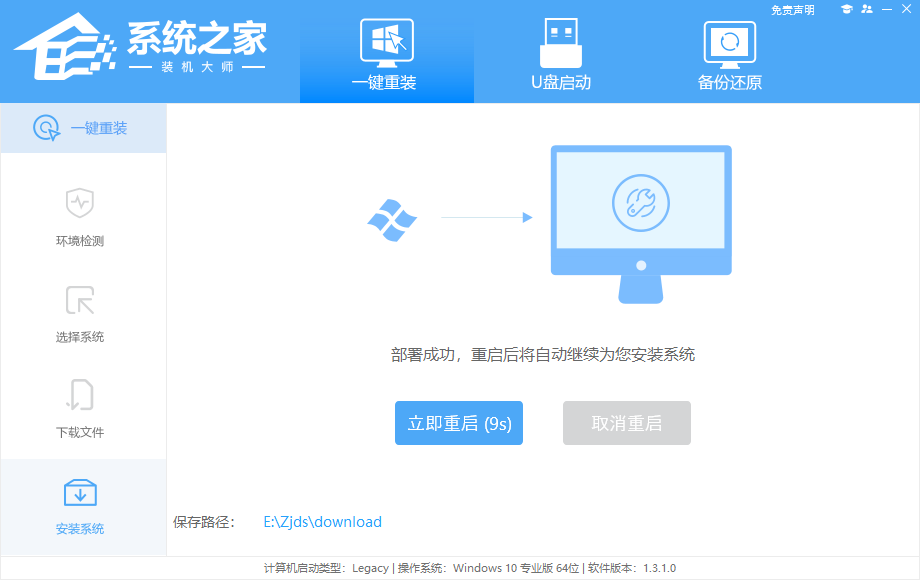
6、重启系统后,电脑将会进入一个启动项的选择,这时我们选择【XTZJ_WIN10_PE】回车。
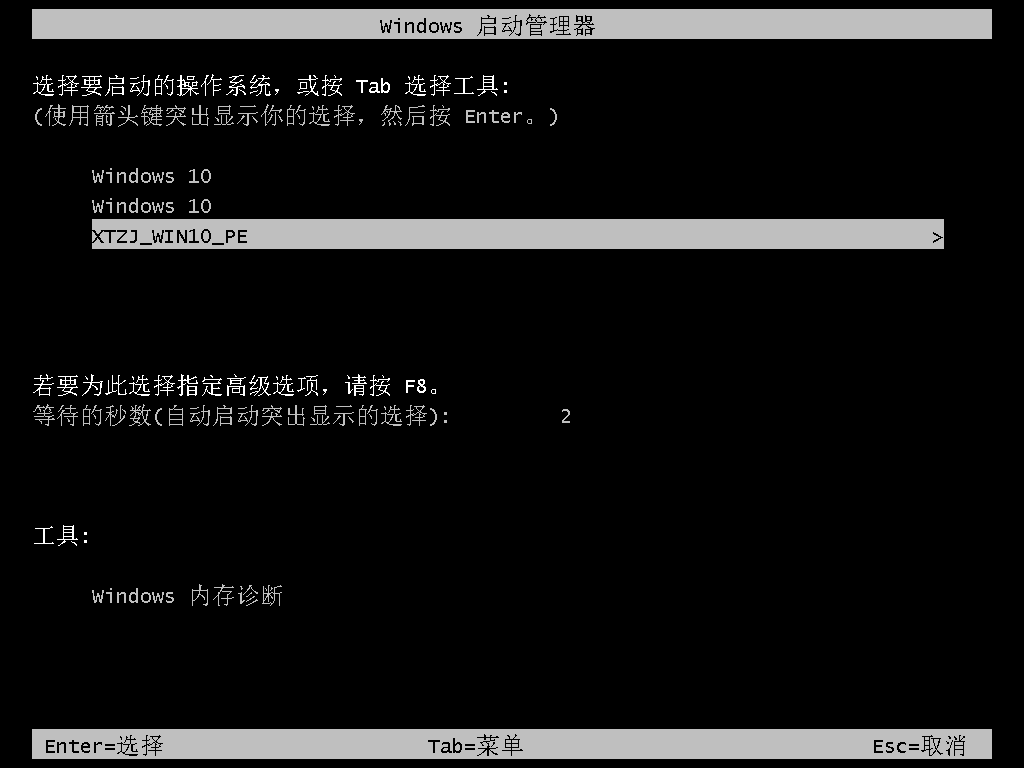
7、进入后,系统将会自动进行备份还原,等待完成。
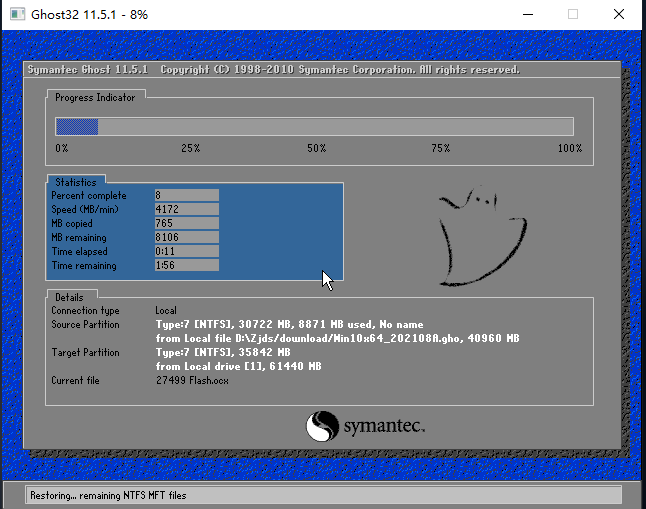
8、系统备份完成后,将会再次重启,自动进入系统安装界面,这时等待系统安装完成就大功告成了。
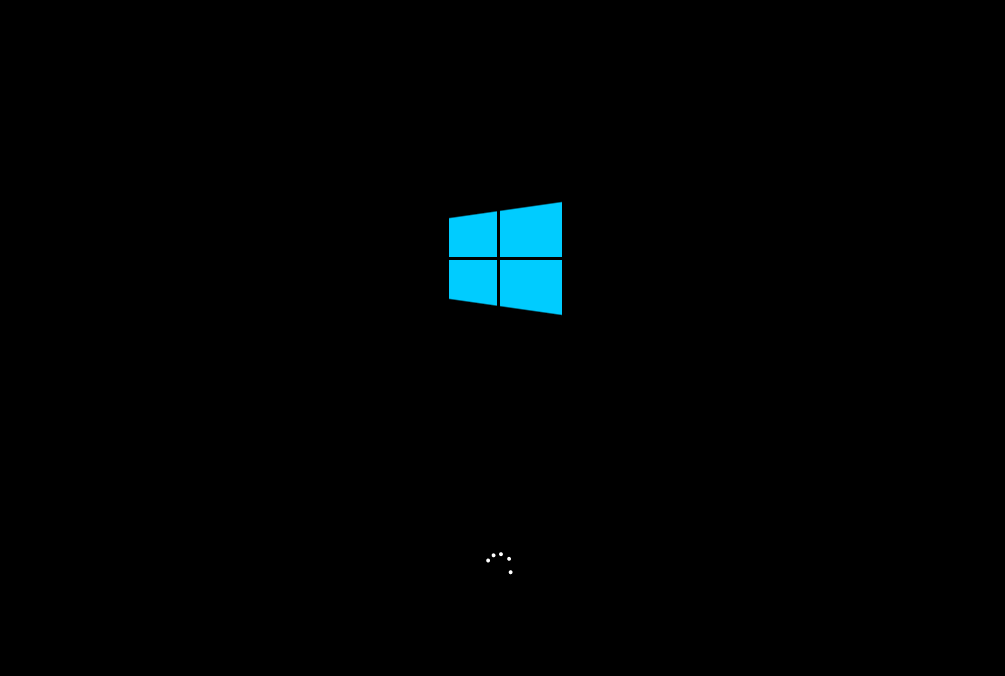
下载仅供下载体验和测试学习,不得商用和正当使用。

![PICS3D 2020破解版[免加密]_Crosslight PICS3D 2020(含破解补丁)](/d/p156/2-220420222641552.jpg)